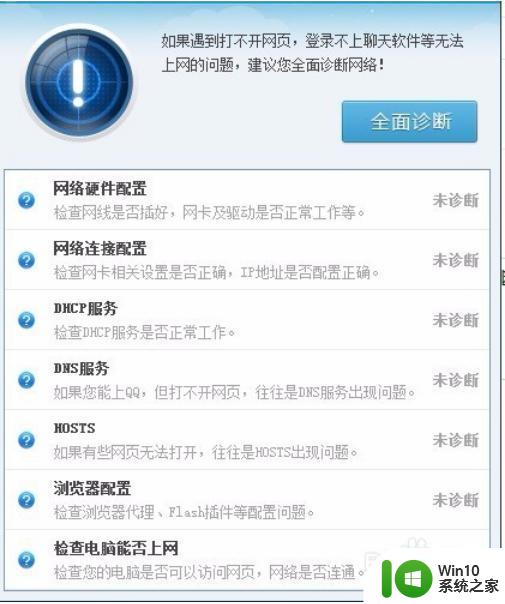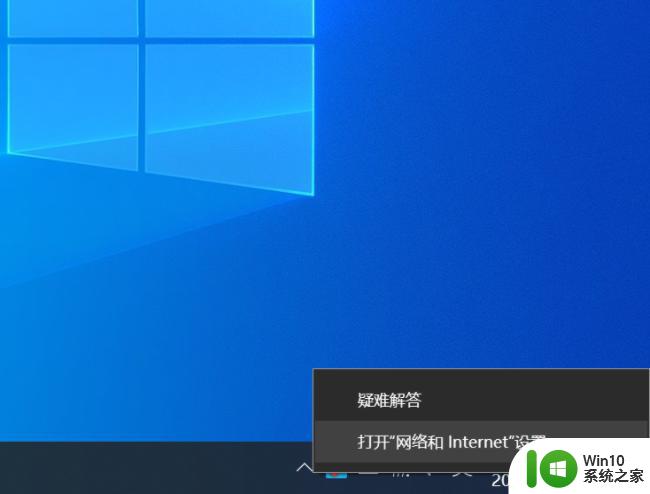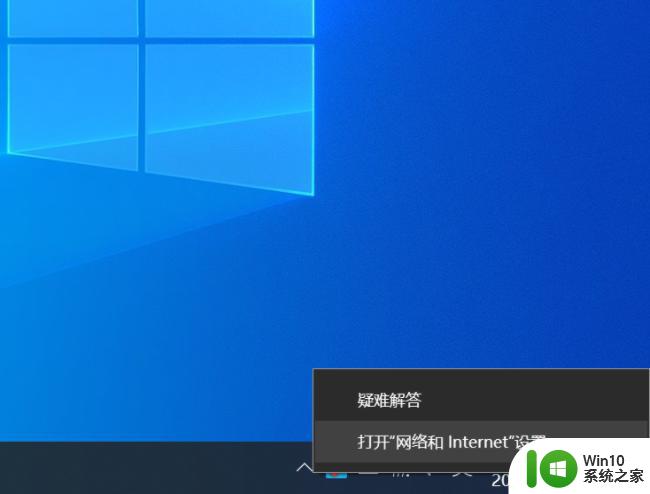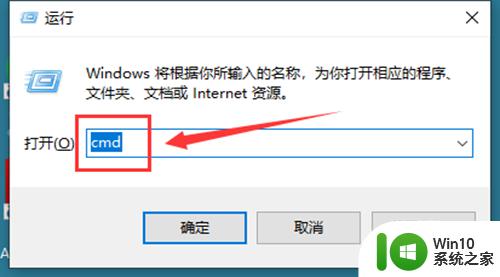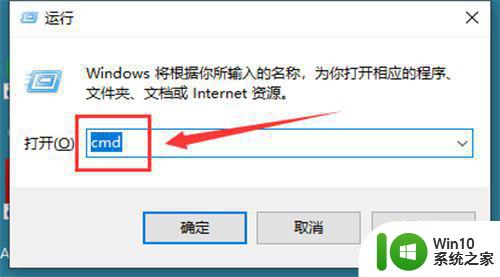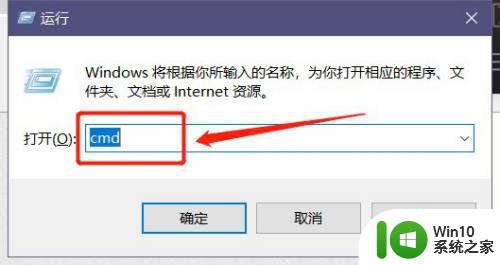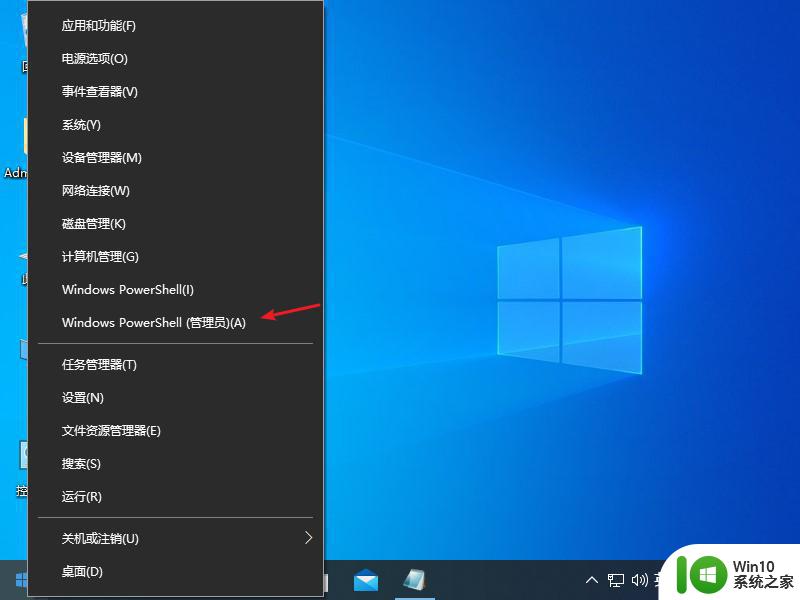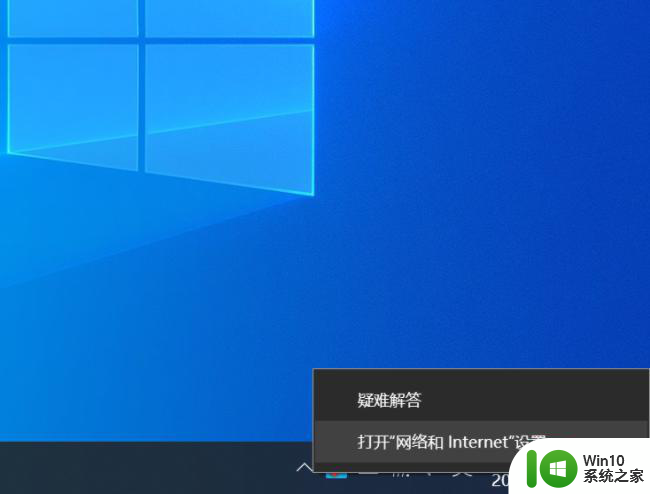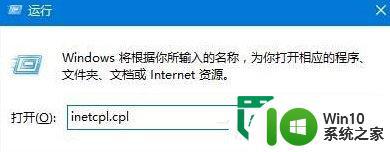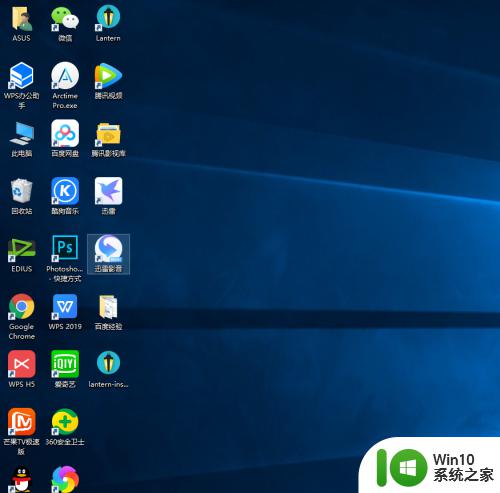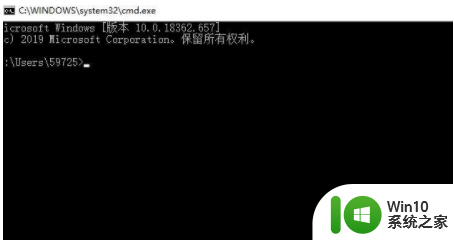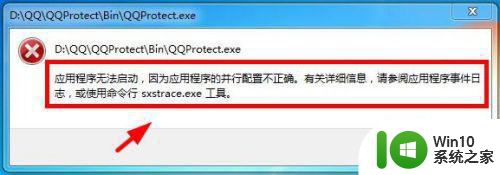win10电脑dns配置错误打不开网页如何解决 win10电脑dns配置错误怎么办
在使用Win10电脑上浏览网页时,有时候可能会遇到DNS配置错误导致无法打开网页的情况,这种问题通常是由于网络设置不正确或DNS服务器出现故障所致。要解决这个问题,可以尝试清除DNS缓存、更改DNS服务器设置或重启网络适配器等方法来修复。如果以上方法无效,还可以尝试重置网络设置或联系网络管理员寻求帮助。通过这些简单的方法,可以帮助您轻松解决Win10电脑DNS配置错误导致无法打开网页的问题。
具体方法:
方法一:修改dns配置
1、在电脑右下方的网络图标上右键点击,打开“网络和lnternet”设置。
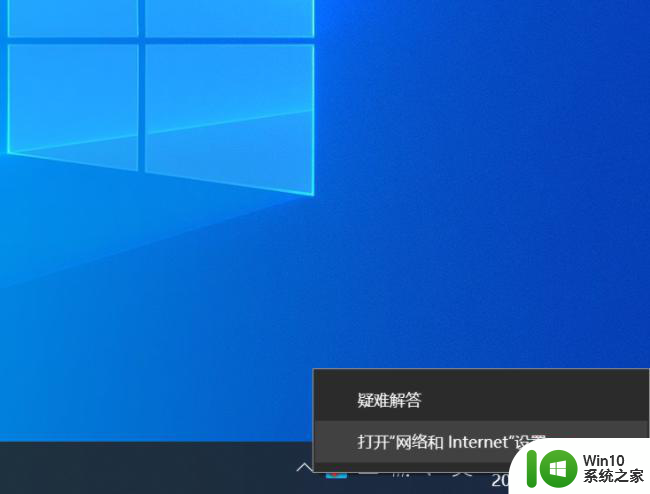
2、现在“更改配置器选项”,进入网络连接窗口。
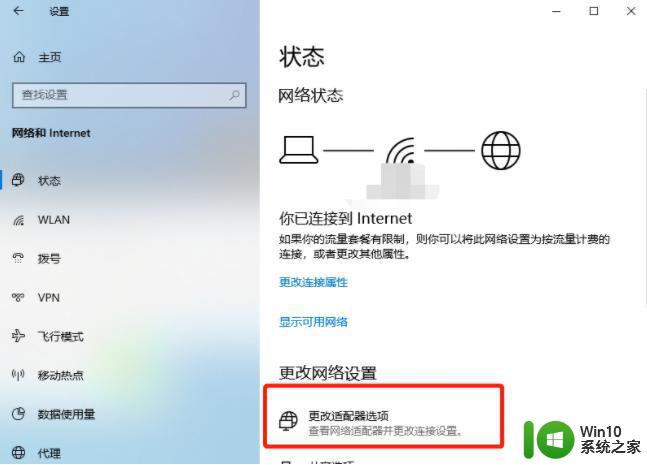
3、右键点击网络连接图标,选择最下方的“属性”。
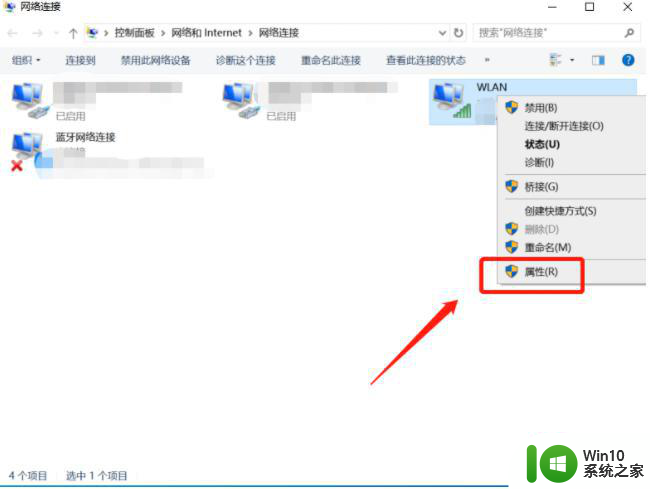
4、在新窗口中双击“Internet协议版本4”,然后勾选“使用下面的DNS服务器地址”,输入8.8.8.8,点击确认即可。
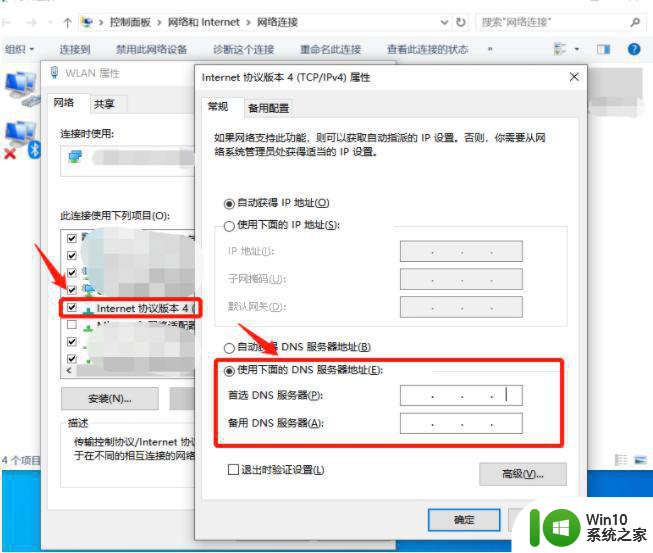
方法二:电脑医生快速修复
1、解决电脑dns配置错误网页打不开的问题,还可以直接使用金山毒霸的电脑医生功能进行快速解决。
2、打开金山毒霸选择首页百宝箱,找到常用工具中的“电脑医生”。
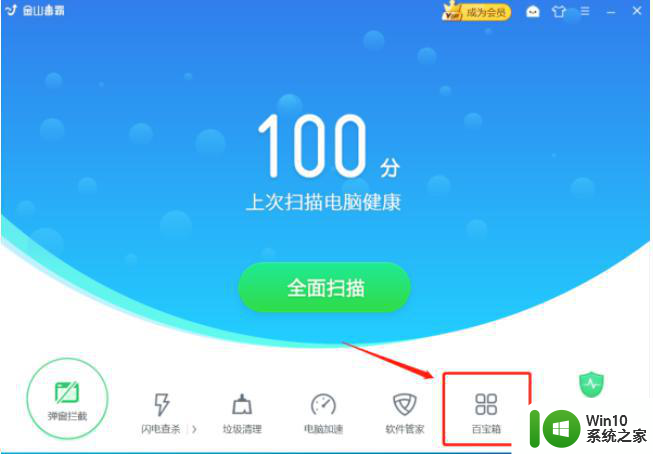
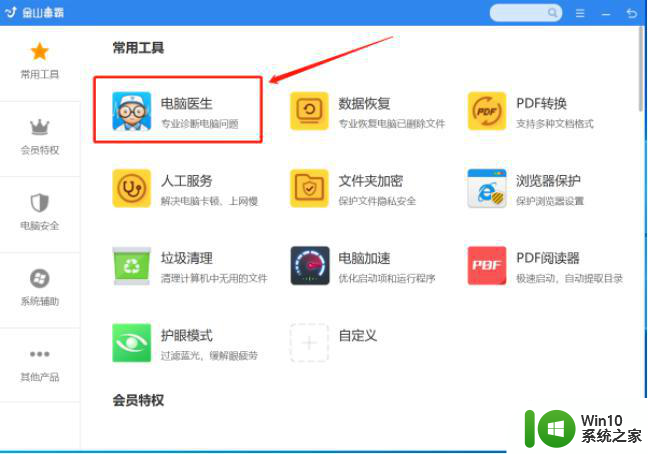
3、在搜索框中搜索我们的问题“网页打不开”,点击搜索。
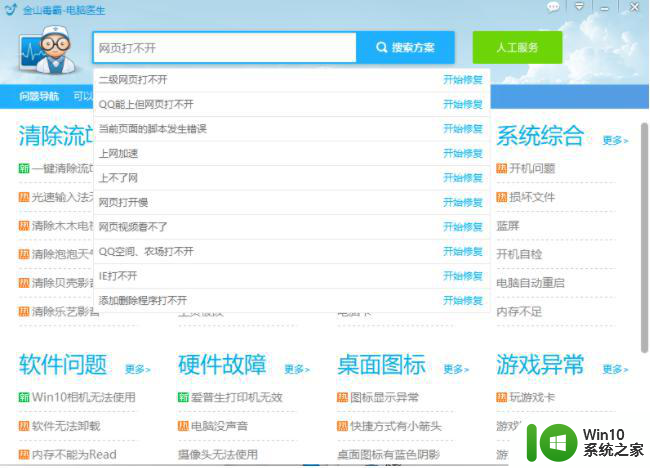
4、选择与我们问题较相符合的方案,这里选择“QQ能上但网页打不开”即可。
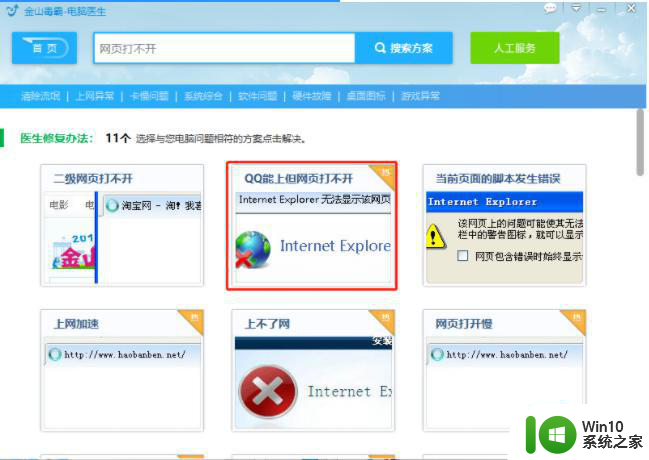
5、点击“立即修复”,电脑医生开始自动修复,遇到弹窗点击确定。
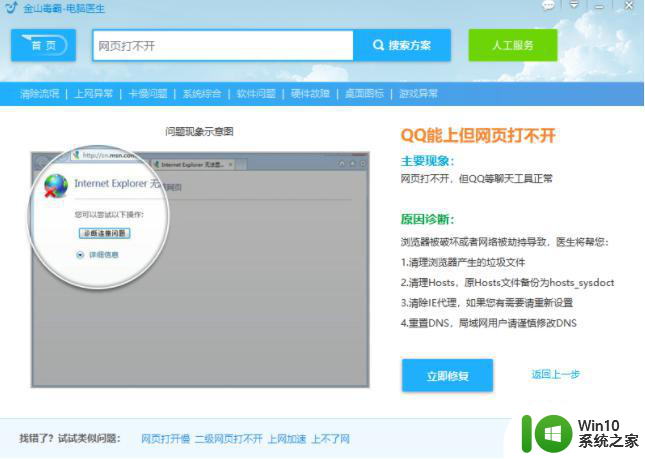
6、最后根据自己情况选择是否立即重启,重启后电脑网页打不开的问题就顺利解决啦。
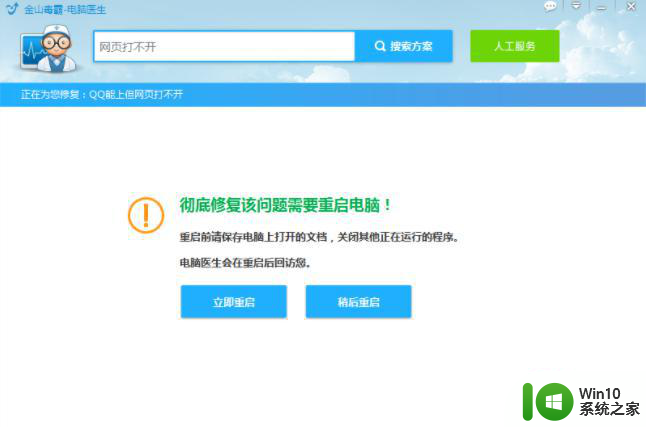
以上就是win10电脑dns配置错误打不开网页如何解决的全部内容,如果有遇到这种情况,那么你就可以根据小编的操作来进行解决,非常的简单快速,一步到位。